(4.1 Informatika) Membuat laporan tugas dengan paket office (terpadu)
A. MICROSOFT WORD
atau Microsoft Office Word atau Word adalah perangkat lunak pengolah kata andalan Microsoft. Pertama diterbitkan pada 1983 dengan nama Multi-Tool Word untuk Xenix, versi-versi lain kemudian dikembangkan untuk berbagai sistem operasi, misalnya DOS, Apple Macintosh, SCO UNIX, OS/2, dan Microsoft Windows.
• Fungsi Microsoft Word beserta Manfaatnya
Microsoft Word pertama kali muncul pada tahun 1983 dengan mengusung nama Multi Tool Word. Ini merupakan versi pertama dari Microsoft Word, dan hingga sampai saat ini, sudah banyak versi Microsoft Word yang diluncurkan.
Fungsi dari Microsoft Word sendiri juga tidak sebatas untuk mengolah kata saja. Kita juga bisa melakukan fungsi lain seperti menghitung bahkan sampai mengoreksi kata-kata yang tidak tepat.
A. Fungsi Microsoft Word
1. Permudah Surat Menyurat
Fungsi Microsoft Word yang pertama adalah untuk mempermudah seseorang dalam surat menyurat. Sebelum kedatangan Microsoft Word, seseorang perlu menulis di selembar kertas atau mengetik dengan menggunakan mesin ketik untuk membuat surat. Dan setelah kemunculan software pengolah kata ini, surat menyurat menjadi lebih mudah dan kita tidak perlu lagi mengandalkan kertas atau pun mesin ketik.
2. Membuat Dokumen
Fungsi Microsoft Word yang kedua yaitu untuk membuat dokumen. Sebagai program untuk mengolah kata, fungsi lain dari Microsoft Word yaitu untuk membuat dokumen. Mulai dari jenis dokumen formal, semi formal, atau yang tidak formal, dapat dibuat dengan mudah menggunakan program ini. Jika ingin dicetak di selembar kertas pun, Anda hanya perlu menghubungkan komputer atau laptop dengan perangkat keras seperti printer.
3. Membuat Dokumen lebih Menarik
Fungsi Microsoft Word yang ketiga yaitu untuk dapat membuat file dokumen yang bervariasi. Ketika menulis secara manual atau dengan mesin ketik, tampilan dari dokumen tersebut hanya tampak biasa saja. Namun, dengan kemunculan Microsoft Word, Anda bisa membuat dokumen menjadi lebih menarik dan nyaman dibaca.
Jenis font, ketebalan tulisan, ukuran huruf, dan masih banyak lagi fitur lainnya bisa Anda dapatkan dengan menggunakan Microsoft Word. Dengan begitu, Anda bisa membuat dokumen yang lebih menarik dan tampak profesional.
4. Menyisipkan Gambar
Fungsi Microsoft Word yang keempat yaitu dapat menambahkan gambar pada dokumen atau tulisan. Sebelum kehadiran Microsoft Word, gambar bisa ditempelkan atau langsung digambar. Namun saat ini, Microsoft Word memudahkan kita membuat dokumen yang menarik dengan mempermudah kita menyisipkan gambar pada dokumen.
5. Membuat Tabel
Fungsi Microsoft Word yang terakhir adalah dalam membuat tabel. Tidak perlu lagi penggaris untuk membuat tampilan tabel dalam dokumen Anda. Karena salah satu fitur yang disediakan oleh Microsoft Word memungkinkan Anda untuk membuat tabel dengan bentuk dan jumlah kolom yang Anda inginkan.
B. Manfaat Microsoft Word
Selain beberapa fungsi Microsoft Word tersebut, kita juga perlu mengetahui manfaat dari Microsoft Word. Terlebih jika Anda sering berurusan dengan dokumen atau sering membuat tulisan, baik itu pekerjaan atau pun tugas. Berikut adalah beberapa manfaat dari Microsoft Word:
1. Menghemat waktu dan tenaga
Dengan menggunakan Microsoft Word, aktivitas penulisan akan lebih optimal dan tidak memerlukan banyak tenaga. Ini tidak lepas dari adanya keyboard sebagai perangkat keras yang selalu melengkapi komputer atau laptop. Dengan adanya keyboard, aktivitas penulisan menjadi lebih mudah karena hanya mengandalkan kelincahan jari.
2. Meminimalisir kesalahan penulisan
Microsoft Word memiliki fitur auto correct yang dapat membetulkan kata-kata yang salah dalam tulisan secara otomatis. Fitur ini tidak terdapat dalam mesin ketik, sehingga jika ada kesalahan saat menulis dengan mesin ketik, Anda perlu mengulanginya dari awal. Hal ini berbeda dengan Microsoft Word yang bisa menghapus kata, huruf, dan lain sebagainya. Dengan fitur ini, tentu akan sangat membantu, terlebih jika Anda sering membuat dokumen-dokumen penting atau sering membuat tulisan yang banyak dibaca publik.
3. Meminimalisir penggunaan kertas dan menjaga lingkungan
Berkaitan dengan manfaat sebelumnya, Microsoft Word memiliki fitur untuk meminimalisir terjadinya kesalahan dalam penulisan. Kita juga dapat mengedit atau membenahi kata-kata dan huruf yang diketik.
Saat menggunakan mesin ketik, jika Anda melakukan kesalahan, maka harus membuatnya dari awal dengan menggunakan kertas baru. Hal ini tentu akan membuat penggunaan kertas semakin boros dan membuangnya secara cuma-cuma. Dengan kehadiran Microsoft Word, kita dapat meminimalisir kesalahan sehingga dapat mengurangi penggunaan kertas.
• Cara Membuat Laporan pada Microsoft Word
Laporan adalah sebuah karya tulis yang dibuat oleh seseorang atau sekelompok orang dengan tujuan sebagai bukti pertanggungjawaban atas pelaksanaan tugas yang diberikan. Fungsi dari laporan ini bermacam-macam diantaranya sebagai bahan pertimbangan atau pengambilan keputusan. Oleh karena itu, sebuah laporan harus memuat data yang benar, objektif, dan sistematis.
Supaya mendapatkan laporan yang rapi, sebaiknya menggunakan microsoft word dalam penulisannya. Bukan hanya membuat laporan tersebut menjadi rapi, Anda juga akan dimudahkan dalam membuat laporan dengan menggunakan micorosoft word.
Dengan pembuatan laporan yang sistematis dan runtun, laporan menjadi mudah dipahami dan dibaca. Oleh karena itu, Anda harus mengetahui cara membuat laporan di word yang tepat.
A. Struktur Laporan
1. Membuat Cover
Pada bagian awal laporan buatlah cover yang menunjukan nama pembuat laporan, judul laporan dan keterangan singkat lainnya. Sehingga penerima laporan bisa mengetahui apa gambaran laporan tersebut. Berikut ini ialah struktur laporan di word yang bisa Anda ikuti.
Buka file microsoft word dari laporan yang akan atau sudah dibuat.
Klik menu Tab Insert dan klik cover page.
Pilih tampilan cover yang sesuai dengan kebutuhan, untuk makalah formal biasanya menggunakan tampilan konservatif.
Setelah itu, edit sesuai dengan judul, nama dan informasi yang dimiliki
2. Kata Pengantar
Bagi mahasiswa maupun siswa yang membuat laporan, buatlah kata pengantar singkat sebelum masuk ke pembahasan. Kata pengantar ini akan membuat pembaca memahami laporan apa yang Anda buat.
3. Daftar Isi
Hal yang cukup penting dalam membuat laporan ialah membuat daftar isi. Dengan adanya daftar isi, pencarian isi laporan yang penting akan mudah dilakukan. Berikut cara membuat daftar isi di word.
Buka menu references dan pilih table of contents, pilih format yang sesuai dengan kebutuhan.
Atur style tulisan pada setiap judul bab menjadi heading 1 dan subbab menjadi heading 2 dengan cara memblok tulisan dan pada menu styles dan pilih heading.
Setelah diberi heading kemudian beri nomor halaman yakin pilih menu insert klik header & footer kemudian pilih page number.
Setelah itu kembali ke halaman daftar isi lalu klik update table.
Selesai, jika nanti ada perubahan yang terjadi pada halaman Anda hanya perlu melakukan update table.
4. Pendahuluan
Kini saatnya Anda masuk ke bab pendahuluan yang menjelaskan apa tujuan dan juga latar belakang dari laporan yang dibuat. Pada bagian pendahuluan terdapat beberapa sub bab yang harus dibuat. Untuk membuat laporan semakin rapi menggunakan fasilitas break yang memudahkan Anda. Dengan fasilitas ini, ketika ada perubahan isi laporan maka bab selanjutnya berada pada halaman yang benar dan tidak bergeser.
Caranya ialah dengan klik menu insert - break pada bagian dokumen yang ingin diberi section baru. Kemudian pada pilihan section break type pilih jenis section yang diinginkan.
5. Pembahasan
Pembahasan atau juga bisa disebut sebagai isi, merupakan bagian inti dari laporan yang Anda buat. Di bagian ini, sebisa mungkin jelaskan secara detail dan mencakup unsur 5W + 1H.
6. Penutup
Penutup biasanya berisi kesimpulan tentang kegiatan dan laporan yang telah Anda buat. Anda bisa menuliskan ringkasan tentang hal-hal yang telah Anda paparkan sebelumnya pada bagian ini. Selain kesimpulan, Anda juga bisa menambahkan saran untuk para pihak terkait atau kendala yang Anda alami selama kegiatan berlangsung.
7. Lampiran
Bagian terakhir merupakan lampiran. Lampiran adalah halaman yang memuat berbagai dokumentasi tentang kegiatan yang telah Anda lakukan. Dokumentasi tersebut dapat berupa foto atau gambar, tabel, surat, dan sebagainya. Lampiran tersebut nantinya akan mewakili kelengkapan laporan yang Anda buat.
B. Cara Membuat Laporan yang Baik dan Benar
1. Memilih topik
Cara membuat laporan yang pertama adalah memilih topik. Topik dalam hal ini bisa ditentukan oleh guru, dosen atau pihak lainnya, bisa juga merupakan topik yang Anda pilih sendiri untuk melakukan sebuah penelitian atau kegiatan. Jika Anda memilih topik secara sendiri, usahakan untuk memilih topik yang Anda kuasai. Jika topik sudah ditentukan oleh guru atau dosen, pastikan untuk memahami syarat dan ketentuan yang telah diberikan.
2. Melakukan penelitian atau kegiatan
Cara membuat laporan yang selanjutnya dalah melakukan penelitian atau kegiatan. Setelah menentukan topik, langkah selanjutnya adalah melakukan sebuah penelitian atau kegiatan yang sesuai dengan topik tersebut. Selain melakukan penelitian atau kegiatan, Anda juga harus mencari berbagai referensi yang berhubungan dengan topik yang Anda pilih. Hal tersebut nantinya akan membantu dalam menulis dan melengkapi isi dari laporan yang akan Anda buat.
3. Buat kerangka laporan
Cara membuat laporan yang selanjutnya adalah membuat kerangka laporan. Setelah kedua hal di atas telah dilakukan, sekarang saatnya untuk membuat kerangka laporan. Kerangka laporan berisi sekumpulan gagasan utama yang menggambarkan inti dari laporan yang telah Anda buat. Pembuatan kerangka ini bertujuan untuk mempermudah pengaturan dan penyusunan laporan yang akan Anda buat.
4. Mulai menulis laporan
Cara membuat laporan yang selanjutnya adalah mulai menulis laporan. Ketika menulis laporan, terapkan struktur laporan yang baik dan benar. Mulailah menulis dari bagian pendahuluan sampai dengan penutup. Untuk menulis laporan, gunakanlah kalimat yang jelas serta berdasarkan data dan fakta yang ada. Perhatikan juga format laporan jika sebelumnya telah ditentukan oleh guru atau dosen Anda.
5. Menyunting Laporan
Cara membuat laporan yang berikutnya adalah menyunting laporan. Setelah selesai menulis laporan, jangan lupa untuk mengeceknya terlebih dahulu. Perhatikan setiap kalimat dan kata. Perhatikan apakah terdapat kesalahan penulisan atau kesalahan ejaan. Jika terdapat kesalahan, segera sunting bagian tersebut agar laporan bisa segera Anda publikasikan, baik itu dikumpulkan dalam bentuk cetak (hardcopy) atau file (softcopy).
B.MICROSOFT EXCEL
atau Microsoft Office Excel adalah sebuah program aplikasi lembar kerja yang dibuat dan didistribusikan oleh Microsoft Corporation yang dapat dijalankan pada Microsoft Windows dan Mac OS. Aplikasi ini merupakan bagian dari Microsoft Office System.
1. Fungsi dan Manfaat Microsoft Excel
Umumnya Microsoft Excel berfungsi sebagai software pengolahan angka, namun secara detail Microsoft Excel berguna untuk membuat, mengedit, mengurutkan, menganalisa, serta meringkas data. Selain itu, Microsoft Excel juga berfungsi untuk melakukan perhitungan aritmatika dan statistika sehingga dapat membantu menyelesaikan permasalahan-permasalahan yang berbau logika dan matematika. Excel juga dapat digunakan untuk membuat catatan keuangan, penyusunan anggaran keuangan, membuat laporan baik dalam bentuk tabel, grafik, ataupun diagram.
Selain yang telah dijelaskan di atas, Microsoft Excel juga bermanfaat untuk mempermudah pekerjaan di banyak bidang. Misalnya, di bidang akutansi dapat digunakan untuk mencari besarnya keuntungan perusahaan selama periode tertentu, menghitung jumlah laba rugi, menghitung gaji karyawan dan banyak bidang lainnya. Kemudian di bidang data, Microsoft Excel bermanfaat untuk melakukan pengolahan data dengan statistika dasar seperti mencari median, mean (rata-rata), nilai maksimum dan minimum, dll. Hasil tersebut akan ditampilkan dalam bentuk grafik ataupun diagram sehingga dapat dimengerti oleh semua orang.
2. Kelebihan Microsoft Excel
Tentunya ada banyak hal yang membuat orang memilih untuk menggunakan Microsoft Excel dibandingkan software lainnya. Diantaranya adalah memiliki fitur formula. Sebagai aplikasi pengolahan data, tentunya fitur ini akan sangat dibutuhkan. Formula di Excel dapat melakukan perhitungan yang jauh lebih mudah dari yang dapat dilakukan oleh kalkulator. Nah, untuk memanfaatkan nya tentunya si pengguna Excel ini harus memahami bagaimana agar Microsoft Excel dapat digunakan untuk melakukan perhitungan dalam waktu yang singkat terutama untuk data yang bervolume besar.
Kelebihan lainnya adalah kemampuan dalam mengorganisir data. Microsoft Excel mampu untuk mengatur data baik yang bervolume besar ataupun kecil karena speadsheet memiliki tampilan grafik yang bagus. Sehingga dengan dengan adanya tahapan organisir data, maka analisa akan dapat dilakukan lebih cepat serta dapat dipahami oleh banyak orang meskipun tidak berasal dari bidang data.
Selain itu, Excel juga dapat digunakan di perangkat lain selain laptop, seperti tablet dan smartphone. Biasanya program spreadsheet lainnya memperbolehkan format asli mereka untuk diekspor ke format lembar kerja Excel ataupun sebaliknya. Dan yang terpenting, karena Excel merupakan bagian dari Microsoft Office sehingga Excel terintegrasi dengan semua software dari Microsoft Office. Wah, keren banget kan?
3. Kelemahan Microsoft Excel
Jika memiliki kelebihan, tentunya juga pasti ada kekurangannya. Kelemahan yang pertama adalah berbayar. Ternyata penggunaan Excel yang asli tidak gratis, loh. Kita harus berlangganan dengan Office 365 untuk versi Excel yang berbasis cloud, sedangkan untuk Excel edisi desktop akan dipatok tarif yang cukup lumayan. Tapi tenang saja, tidak jarang ketika pembelian laptop akan ditawarkan untuk sekalian dipasangkan Excel yang original.
Selain itu, dalam menggunakan Excel dibutuhkan kesabaran dan terus berlatih karena tidak jarang hasil perhitungan yang dihasilkan salah. Hal tersebut biasanya terjadi karena kesalahan si pengguna dalam menuliskan formula. Sehingga ketelitian menjadi suatu kunci agar output yang dihasilkan benar. Selain itu, dalam penginputan data secara manual dengan menggunakan Microsoft Excel ternyata cukup memakan waktu, terlebih jika data yang data sangatlah banyak.
4. Cuplikan Keuntungan Menggunakan Excel
SUMIF : Rumus Wajib Seorang Data Analyst
SUMIF atau penjumlahan bersyarat merupakan, rumus wajib yang harus diketahui oleh seorang Data Analyst. Karena, jika menggunakan SUMIF maka penjumlahan nilai berdasarkan beberapa kategori yang diinginkan dapat dilakukan dengan sangat mudah dan menghasilkan akurasi yang tepat. Kamu dapat menggunakan SUMIF untuk menentukan jumlah produk yang memberikan kontribusi untuk revenue terhadap bisnismu.
5. Manfaat Microsoft Excel
Memiliki fungsi yang dapat membantu menyelesaikan pekerjaan atau tugas dengan cepat, maka beberapa bidang atau fungsi pekerjaan turut merasakan manfaat dari penggunaan Microsoft Excel, seperti:
a. Bidang Akuntansi
Ada beberapa manfaat yang dirasakan oleh bidang akuntansi dalam penggunaan Microsoft Excel yaitu, memudahkan dalam menghitung jumlah laba atau rugi suatu perusahaan, mencari besar keuntungan selama satu periode, menghitung gaji karyawan, dan sebagainya.
Coba Talenta Gratis Sekarang!
b. Pengelolaan Data
Manfaat yang diperoleh pengelolaan data dalam penggunaan Microsoft Excel yaitu untuk pengelolaan data base statistik, menghitung data, mencari nilai tengah, rata-rata, dan pencarian nilai maksimum serta nilai minimum sebuah data.
c. Operasi Tabel
Microsoft Excel memiliki jumlah baris mencapai 1.084.576 dan jumlah kolo 16.384, maka Anda tidak akan merasa kesulitan apabila input data yang membutuhkan jumlah kolom dan baris yang sangat banyak.
Jaga bisnis tetap produktif dengan software payroll & HRIS terautomasi! Pelajari Fitur Talenta Selengkapnya Disini!
d. Kalkulasi Matematis
Salah satu manfaat dari penggunaan Microsoft Excel yaitu kalkulasi matematis yang digunakan untuk mencari data dari hasil penjumlahan, pengurangan, perkalian dan pembagian, serta berbagai variasinya.
e. Pembuatan Grafik
Manfaat terakhir yakni digunakan untuk membuat grafik, seperti grafik perkembangan jumlah penduduk selama satu tahun, grafik kunjungan siswa ke perpustakaan selama satu tahun, grafik kelulusan siswa selama enam tahun, grafik perkembangan jumlah siswa selama tiga tahun, dan lain sebagainya.
Kursus Online Gratis Memahami Proses Payroll Karyawan, Hanya di Mekari University
Rumus Microsoft Excel Lengkap
Dengan memanfaatkan rumus-rumus yang tersedia di Microsoft Excel, maka penyelesaian pekerjaan Anda akan semakin mudah. Untuk itu, dari banyaknya rumus yang disediakan oleh Excel, berikut beberapa rumus yang paling sering digunakan dan populer yang harus diketahui.
RUMUS EXCEL YANG PERLU DIKETAHUI
RUMUS = KETERANGAN
SUM = Menjumlahkan
AVERAGE = Mencari Nilai Rata-Rata
AND = Mencari Nilai dengan Perbandingan Dan
NOT = Mencari Nilai Dengan Pengecualian
OR = Mencari Nilai dengan Perbandingan Atau
SINGLE IF = Mencari Nilai Jika Kondisi BENAR/SALAH
MULTI IF = Mencari Nilai Jika Kondisi BENAR/SALAH Dengan Banyak Perbandingan
AREAS = Menampilkan Jumlah Area (range atau sel)
CHOOSE = Menampilkan Hasil Pilihan Berdasarkan Nomor Indeks
HLOOKUP = Mencari Data dari sebuah tabel yang disusun dalam format mendatar
VLOOKUP = Mencari Data dari sebuah tabel yang disusun dalam format tegak
MATCH = Menampilkan posisi suatu alamat sel yang di tetapkan
COUNTIF = Menghitung Jumlah Cell dalam Suatu Range dengan kriteria tertentu
COUNTA = Menghitung Jumlah Cell Yang Terisi
DAY = Mencari Nilai Hari
MONTH = Mencari Nilai Bulan
YEAR = Mencari Nilai Tahun
DATE = Mendapatkan Nilai Tanggal
LOWER = Merubah Huruf Teks Menjadi Huruf Kecil
UPPER = Merubah Huruf Teks Menjadi Huruf Besar
PROPER = Merubah Karakter Awal Teks Menjadi Huruf Besar
Untuk lebih jelas mengenai praktek rumus Excel di atas, simaklah penjelasannya berikut ini dan disertai dengan contoh prakteknya.
a. SUM
Fungsi utama rumus SUM adalah untuk mencari penjumlahan atau menjumlahkan, rumus SUM ini juga sering digunakan untuk menyelesaikan pekerjaan atau tugas dengan cepat. Selain itu fungsi SUM juga dapat menambahkan data per cell, data dalam satu range, maupun data dalam beberapa range sekaligus.
Cara menggunakannya, langkah pertama, buatlah tabel penjumlahan dan masukkan rumus SUM berikut ini. Misalnya, =SUM(D2:E2) atau seperti gambar di bawah ini:
Setelah itu, jika sudah dimasukkan rumus SUM tersebut kemudian tekan enter dan akan mengetahui jumlahnya.
b. AVERAGE
Rumus AVERAGE memiliki fungsi untuk mencari nilai rata – rata suatu variabel. Cara penggunaan rumus AVERAGE sebagai berikut:
Buatlah suatu tabel untuk nilai – nilai siswa dan setelah itu masukkan rumus AVERAGE untuk mengetahui nilai rata – rata siswa. Misalnya =AVERAGE(D2:F2) atau seperti gambar di bawah ini:
Jika sudah dimasukkan rumus AVERAGE tersebut kemudian tekan enter dan akan mengetahui hasilnya, yang akan terlihat pada gambar di bawah ini.
c. AND
Fungsi dari rumus AND yakni untuk menghasilkan nilai TRUE jika semua argumen yang diuji tersebut bernilai BENAR dan FALSE jika semua atau salah satu argumen bernilai SALAH.
Untuk menggunakan fungsi rumus ini, langkah pertama Anda harus membuat tabel dan masukkan rumus AND untuk mengetahui TRUE atau FALSE. Misalnya =AND(D2>G2), atau seperti gambar di bawah ini:
Kemudian, jika rumus AND tersebut sudah dimasukkan kemudian tekan enter dan akan diketahui hasilnya TRUE atau FALSE.
d. NOT
Rumus NOT memiliki fungsi utama yang justru kebalikan dari rumus AND, yaitu menghasilkan TRUE jika kondisi yang diuji SALAH dan FALSE jika yang diuji BENAR.
Dalam memanfaatkan rumus ini, langkah pertama yang harus dilakukan yaitu buatlah tabel dan masukkan rumus NOT untuk mengetahui hasilnya. Misalnya =NOT(G2<G3) seperti gambar di bawah ini.
Langkah kedua, jika rumus NOT tersebut sudah dimasukkan kemudian tekan enter dan akan diketahui hasilnya.
e. OR
Fungsi rumus OR ini akan menghasilkan TRUE jika beberapa argumen bernilai BENAR dan FALSE jika semua argumen SALAH. Berikut adalah contoh penulisan rumus fungsi OR yang benar.
Hasil dari penghitungan rumus di atas bisa Anda lihat pada gambar di bawah ini.
f. Rumus Microsoft Excel SINGLE IF
Fungsi IF akan mengembalikan sebuah nilai jika kondisi yang dicek BENAR/SALAH dan mengembalikan sebuah nilai lainnya jika kondisi yang dicek SALAH/FALSE. Fungsi IF adalah salah satu rumus excel yang paling sering digunakan. Pada gambar di bawah ini Anda dapat melihat contoh dari penulisan rumus SINGLE IF.
Dari perhitungan rumus di atas, maka Anda mendapatkan hasil sebagai berikut.
g. MULTI IF
Fungsi ini hampir sama dengan fungsi SINGLE IF, akan tetapi dambil dari dua kondisi atau bisa ditumpuk beberapa perintah. Berikut adalah contoh penulisan Rumus Multi IF yang harus Anda ketahui.
Setelah dilakukannya perhitungan rumus di atas, maka hasil yang didapatkan yaitu seperti gambar di bawah ini.
h. AREAS
Fungsi rumus AREAS adalah menampilkan jumlah area (range atau sel) dalam suatu referensi (alamat sel atau range yang di sebutkan). Contohnya bisa dilihat melalui gambar di bawah ini:
i. CHOOSE
Rumus CHOOSE memiliki fungsi utama yaitu menampilkan hasil pilihan berdasarkan nomor indeks atau urutan pada suatu referensi (VALUE) yang berisi data teks, numeric, formula atau nama range. Pada gambar di bawah ini Anda dapat melihat contoh penulisan rumus CHOOSE.
Sedangkan, hasil rumus CHOOSE bisa Anda lihat pada gambar di bawah ini.
j. Rumus Microsoft Excel HLOOKUP
Rumus HLOOKUP memiliki fungsi untuk menampilkan data dari sebuah tabel yang disusun dalam format mendatar atau horizontal. Syaratnya penyusunan tabel yaitu data pada baris pertama harus berdasarkan urutan dari kecil ke besar/menaik. Misalnya; 1,2,3,4…, atau huruf A-Z. Jika sebelumnya mengetikkan secara acak silakan diurut melalui menu Ascending. Contohnya seperti gambar di bawah ini.

k. VLOOKUP
Fungsi utama dari rumus VLOOKUP hampir sama dengan HLOOKUP bedanya adalah rumus VLOOKUP menampilkan data dari sebuah tabel yang disusun dalam format tegak atau vertikal. Syaratnya penyusunan tabel data pada baris pertama harus berdasarkan urutan dari kecil ke besar atau menaik. Misalnya: 1,2,3,4… atau huruf A-Z. Jika anda sebelumnya mengetik secara acak silakan urutkan melalui menu Ascending. Contohnya seperti gambar di bawah ini
l. MATCH
Rumus MATCH berfungsi untuk menampilkan posisi suatu alamat sel yang ditetapkan sebelumnya yang terdapat dalam sekelompok data. Seperti contoh gambar di bawah ini.

m. Rumus Microsoft Excel COUNT IF
Fungsi dari rumus COUNT IF adalah untuk menghitung jumlah cell dalam suatu range dengan kriteria tertentu. Rumus yang biasa digunakan yaitu =COUNTIF(range;kriteria).
n. COUNTA
Selain itu ada rumus COUNTA yang berfungsi untuk menjumlah cell yang terisi. Misalnya, dalam sebuah tabel terdapat 12 kolom dan kita ingin mengetahui berapa kolom atau cell yang sudah terisi. Contohnya seperti tabel di bawah ini.
o. Rumus Microsoft Excel DAY
Selanjutnya terdapat rumus DAY yang berfungsi untuk digunakan dalam mencari hari (dalam angka 1-31) dari data type DATE. Contohnya fungsi DAY (kolom B). Data type DATE dikolom A akan diekstrak dan menghasilkan angka 1-31 seperti gambar dibawah ini.
p. MONTH
Hampir sama dengan rumus DAY, fungsi dari rumus MONTH adalah digunakan untuk mencari bulan (dalam angka 1-12) dari data type DATE. Contohnya penggunaan fungsi MONTH (kolom C) data type DATE kolom A akan diekstrak menghasilkan angka 1-12 seperti pada gambar dibawah ini.
q. YEAR
Sementara itu, ada juga rumus YEAR, yang penggunaannya serupa dengan 2 rumus sebelumnya. Fungsi rumus YEAR adalah untuk mencari tahun (dalam angka 1900-9999) dari data type DATE. Contohnya fungsi YEAR (kolom D) data type DATE dikolom A diekstrak menghasilkan angka 1900-9999 seperti pada gambar dibawah ini,
r. Rumus Microsoft Excel DATE
Rumus DATE memiliki fungsi untuk mendapatkan type data DATE dengan memasukan angka tahun, bulan dan hari. Fungsi DATE kebalikan dari fungsi DAY, MONTH, dan YEAR yang melakukan ekstraksi bulan dan tahun dari data type DATE.
Contoh fungsi DATE (kolom D) data year, month dan day dalam bentuk angka digabungkan dengan fungsi DATE menghasilkan data dengan type DATE seperti pada gambar dibawah ini. Berikut adalah gambar penulisan rumus DATE yang benar.
Jika Anda belum paham penjelasan di atas, berikut penjelasan lain yang bisa Anda pahami. Misalnya, untuk karakteristik fungsi DATE dihitung dari tanggal berapakan 4 tahun, 3 bulan, 12 hari setelah tanggal 3 februari 1977? Hasilnya adalah 15 mei 1981. Anda bisa memperhatikan contohnya berdasarkan gambar di bawah ini.

s. LOWER
Fungsi rumus LOWER adalah digunakan untuk mengubah semua text yang berisikan huruf besar menjadi huruf kecil semua. Untuk penerapan rumusnya Anda hanya perlu menuliskan perintah LOWER(text) maka tulisan yang Anda inginkan akan berubah menjadi huruf kecil.
- Contoh Penerapan Rumus Lower
=lower(“Jangan Lupa Gunakan Software Talenta”)
t. UPPER
Selain ada rumus LOWER, di dalam Microsoft Excel ada rumus UPPER juga lho! Fungsi dari rumus UPPER adalah digunakan untuk mengubah semuah text yang berisikan huruf kecil menjadi huruf besar semuah kebalikan dari fungsi LOWER. Contohnya, Anda bisa mengetikkan perintah UPPER(text) maka tulisanmu akan menjadi huruf kapital semua.
- Contoh Penerapan Rumus Upper
=upper(“ini adalah rumus excel sederhana di dunia kerja”)
INI ADALAH RUMUS EXCEL SEDERHANA DI DUNIA KERJA
u. Rumus Microsoft Excel PROPER
Terakhir, terdapat rumus PROPER yang berfungsi untuk mengubah karakter pertama semua kata menjadi huruf kapital dan sisanya huruf kecil. Untuk meggunakannya, Anda hanya perlu menuliskan perintah PROPER(text). Maka, huruf pertama disemua teks menjadi huruf kapital. Contoh penerapannya bisa Anda lihat pada gambar berikut ini.
Fungsi PROPER adalah rumus terakhir yang dibahas pada artikel ini. Masih banyak lagi rumus-rumus Microsoft Excel lainnya yang bisa digunakan, namun untuk rumus yang telah tertulis di atas adalah rangkuman dari rumus-rumus yang paling sering digunakan, khususnya bagi Anda yang masih dibangku pendidikan atau yang sudah bekerja.
Itulah beberapa rumus-rumus yang paling sering digunakan. Mungkin Anda bertanya-tanya apakah Excel dapat melakukan proses administrasi terkait penggajian atau pengelolaan keuangan perusahaan? Jawabannya adalah bisa, namun tentu akan memakan waktu banyak.
Tren Penggunaan Excel untuk Akuntansi Usaha Kecil
Sebelum kita menyelami fitur dan manfaat Excel, penting untuk memahami bagaimana penggunaan Excel untuk akuntansi umkm dan bisnis kecil yang telah berubah selama beberapa tahun terakhir.
Excel terus menjadi salah satu cara atau alat membuat pengelolaan akuntansi lebih mudah dan paling populer yang digunakan oleh manajer keuangan usaha kecil.
Bisnis kecil cenderung memiliki dan menggunakan lebih sedikit data keuangan bila dibandingkan dengan perusahaan, dan Excel memungkinkan bisnis tersebut untuk fokus pada tugas akuntansi dasar, seperti perencanaan dan perkiraan anggaran.
Berikut ini rincian alat akuntansi yang digunakan oleh bisnis Amerika Serikat:
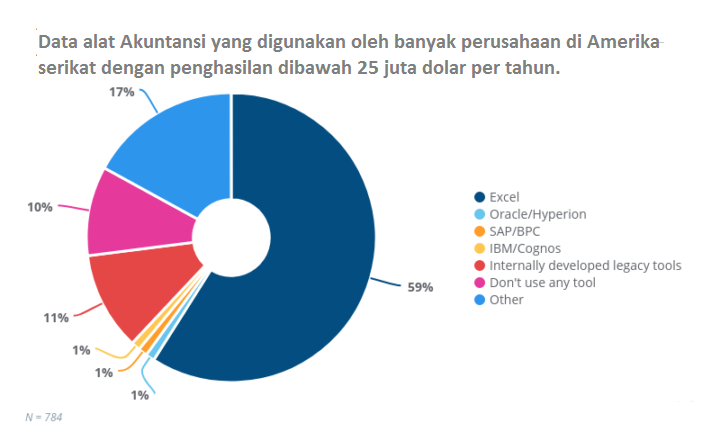
Terlepas dari popularitas Excel, penggunaannya dalam akuntansi semakin menurun di antara bisnis dari semua ukuran, seperti yang ditunjukkan pada grafik di bawah ini.
Salah satu alasan yang mungkin untuk penurunan ini adalah penurunan harga perangkat lunak ERP dan software akuntansi berbasis cloud yang secara khusus menargetkan fungsi dasar seperti otomasi pembukuan dan penghitungan perpajakan.

Penggunaan Excel untuk akuntansi bisnis telah menurun sejak 2017
Manfaat Menggunakan Excel untuk Akuntansi Bisnis Kecil
Membandingkan kumpulan data
Membantu membandingkan kumpulan data keuangan seperti total hutang dagang versus piutang untuk menghitung volume arus kas dalam periode tertentu.
Anda dapat melacak biaya berulang untuk mendapatkan gambaran yang lebih jelas tentang ke mana uang Anda pergi, dan (jika berlaku) membagi pelanggan menjadi kelompok-kelompok berdasarkan ukuran, lokasi, atau pembelian untuk melihat kelompok mana yang menghasilkan pendapatan paling besar untuk bisnis Anda.
Hasilkan laporan yang dapat disesuaikan
Buat laporan berbasis template (termasuk tabel dan grafik) yang dapat digunakan kembali untuk tugas-tugas seperti manajemen faktur dan memperkirakan volume arus kas.
Laporan ini dapat disesuaikan sesuai kebutuhan untuk menambahkan lebih banyak poin data (seperti tarif pajak penjualan negara bagian berganda / berbeda) tanpa harus membuat templat baru dari awal.
Otomatisasi entri data
Excel makro membantu mengotomatiskan tugas entri data keuangan berulang (misalnya, Menyalin data dari sumber utama ke lembar Excel). Misalnya, Anda bisa membuat makro untuk mengekspor data terkait faktur dari file CSV dan mengisi template manajemen faktur yang relevan di lembar Excel Anda.

Akuntansi Berbasis Kas dalam Excel
Jika Anda menggunakan akuntansi berbasis kas (yang digunakan oleh kebanyakan bisnis kecil), mulailah lembar kerja baru, dan masukkan tajuk kolom untuk tanggal, deskripsi transaksi, dan nomor transaksi. Sertakan tajuk kolom untuk pendapatan, pengeluaran, dan saldo akun.

Ini sangat mirip dengan memasukkan transaksi Anda dalam daftar catatan harian. Jika Anda membeli sesuatu, Anda memasukkan biaya untuk jumlah itu.
Jika pelanggan membayar suatu produk, Anda memasukkan pendapatan. Untuk setiap jenis transaksi, Anda dapat menambah atau mengurangi jumlah dari saldo akun.
Anda dapat membuat lembar berbeda untuk setiap bulan, atau terus menggunakan satu lembar untuk melacak semua transaksi Anda.
Akuntansi Berbasis Akrual dalam Excel
Jika Anda menggunakan metode akuntansi basis akrual atau akuntansi entri ganda, Anda harus menyiapkan akun yang berbeda. Persamaan akuntansi adalah pedoman untuk semua transaksi.
Aset = Kewajiban + Ekuitas
Dalam konteks ini, itu berarti bahwa total akun aset Anda harus sama dengan total akun kewajiban dan ekuitas Anda. Dengan kata lain, jika aset Anda meningkat, kewajiban dan ekuitas Anda akan meningkat. Tentunya ini adalah cara yang tidak direkomendasikan untuk membuat laporan akuntansi melalui excel, karena rentan dengan kesalahan.
Namun jika Anda masih ingin menggunakan cara memabuat t akuntansi berbasis akrual berikut adalah caranya:
Pertama, Anda harus membuat bagan akun. Berbagai kategori akun adalah aset, kewajiban, ekuitas, pendapatan, dan akun pengeluaran. Usaha kecil dapat memiliki akun ekuitas jika mereka memiliki investor atau menggunakan jenis pembiayaan ekuitas.
Setiap kategori akun memiliki akun yang berbeda di dalamnya. Misalnya, akun aset dapat berisi akun seperti kas, piutang, inventaris, aset tetap, atau aset lainnya. Piutang usaha adalah pembayaran yang terhutang kepada Anda untuk pembelian dari Anda menggunakan kredit.
Akun liabilitas untuk usaha kecil biasanya memiliki hutang usaha, hutang upah, atau biaya hutang lainnya. Hutang akun adalah uang yang Anda miliki untuk pembelian secara kredit.
Buat bagan akun Anda di lembar kerja pertama dari buku kerja. Anda dapat mencantumkannya berdasarkan jenis akun (aset, kewajiban, dll.) Agar lebih mudah dipahami. Di kolom berikutnya, tetapkan nomor untuk setiap akun.
Fitur Utama di Excel yang Dapat Digunakan untuk Akuntansi Bisnis Kecil
Tabel pivot
Terletak di menu “Insert” Excel, tabel pivot adalah format tabel canggih yang meringkas kumpulan data kompleks berdasarkan rentang sel yang dipilih. Dari sana, pengguna dapat memfilter data yang dipilih di jendela terpisah atau separate window.
Kapan menggunakan fitur ini pada bisnis kecil?
Tabel pivot sangat baik untuk merangkum data akuntansi mentah dan mengurutkannya ke dalam kategori yang berbeda. Katakanlah Anda harus memilah-milah data dan peruntukan manajemen biaya. Anda bisa menggunakan tabel pivot untuk menyaring melalui kumpulan data yang rumit dan merangkum pengeluaran berdasarkan kategori.
Analisa What-if
Terletak di menu “Data” pada Excel, analisis What-if membantu Anda memperkirakan hasil dengan mengubah kumpulan data dalam rumus. Dengan kata lain, fitur ini memungkinkan pengguna menguji hasil baru dengan memodifikasi data tanpa menghapus atau mengubah dataset primer.
Kapan menggunakan fitur ini pada bisnis kecil?
Fitur ini sangat ideal untuk manajemen arus kas dan keseluruhan anggaran serta proses perkiraan. Fitur ini memungkinkan pengguna untuk menguji berbagai perkiraan anggaran dalam format grafis (garis tren atau grafik batang) dan mengubah perkiraan perkiraan ini berdasarkan modifikasi yang dilakukan pengguna terhadap data anggaran.
Forecast sheets
Fitur ini terletak di menu yang sama dengan “what-if analysis“, dan membantu pengguna memperkirakan tren data berdasarkan nilai historis. Fitur ini memprediksi tren dalam format grafis alih-alih hanya mengubah nilai data dalam sel.
Kapan menggunakan fitur ini pada bisnis kecil?
Fitur ini hanya relevan jika Anda memiliki data historis yang mencakup beberapa tahun. Misalnya, jika Anda memiliki data arus kas dari tahun-tahun sebelumnya, Anda dapat memasukkan data itu dalam sebuah tabel dan menggunakan fitur ini untuk membuat lembar kerja baru dengan grafik yang memperkirakan tren masa depan dalam volume arus kas Anda.
4 Rekomendasi dalam Menggunakan Excel untuk Akuntansi Usaha Kecil
Berikut adalah beberapa hal yang perlu diingat jika Anda menggunakan (atau mempertimbangkan menggunakan) Excel untuk akuntansi di bisnis kecil Anda.
Pastikan program yang Anda inginkan sebenarnya adalah Excel.
Jika artikel ini kedengarannya terlalu banyak hal untuk dipelajari atau tidak sesuai dengan yang Anda cari, jangan lupa bahwa Anda masih mempunyai opsi lain seperti menggunakan software akuntansi yang lebih mudah digunakan dan dengan harga terjangkau seperti Accurate Online.
Biasakan diri Anda dengan template yang ditawarkan oleh Microsoft.
Jika Anda tidak cocok dengan template yang telah kami berikan diatas, Anda bis bisa mencari templat akuntansi yang ditawarkan Microsoft untuk memenuhi kebutuhan Anda.
Setelah Anda membiasakan diri dengan templat, Anda dapat menyesuaikannya berdasarkan fitur atau proses unik pada bisnis Anda (misalnya, Memperkirakan anggaran bulanan vs triwulanan, menambahkan tabel pivot, termasuk logo Anda).
Mempelajari pembuatan template menggunakan sumber daya online.
Cari artikel atau video daring yang memandu Anda membuat dan / atau menggunakan templat dari awal hingga selesai. Ini akan membantu Anda memahami antarmuka Excel, memperkenalkan Anda ke fungsi tambahan yang mungkin ingin Anda gunakan, dan memberi Anda latihan langsung sebelum menggunakan data Anda sendiri.
Fokus pada pembelajaran dari kumpulan data prefilled.
Practice makes perfect. Ini berlaku untuk menggunakan Excel untuk tugas akuntansi apa pun, seperti manajemen arus kas. Setelah menyelesaikan templat, Anda dapat berlatih menggunakannya dengan kumpulan data prefilled untuk memastikan Anda memahami cara menggunakannya sebelum memasukkan data Anda sendiri.
Kesimpulan
Mengetahui cara membuat laporan akuntansi pada lembar excel memang hal yang penting yang perlu Anda lakukan, terutama jika Anda adalah seorang pemilik bisnis yang sedang bertumbuh. Namun saat kebutuhan dan nilai perusahaan Anda berkembang, memakai proses pembukuan manual seperti excel bukanlah hal yang direkomendasikan.
Proses pembukuan manual sangat rentan dengan human error, tindakan fraud, sampai sangat tidak efisien untuk digunakan ditengah kemajuan zaman saat ini. Sebagai solusi, Anda bisa mencoba untuk menggunakan software akutnansi online yang sudah terbukti dan teruji seperti Accurate Online.
Accurate Online adalah software akuntansi berbasis cloud yang sudah dikembangkan sejak 20 tahun lalu dan digunakan oleh lebih dari 300 ribu pengguna dari berbagai jenis bisnis di Indonesia.
Accurate Online juga telah meraih Top Brand Award sejak tahun 2016 sampai saat ini sebagai software akuntansi terbaik buatan Indonesia.
PowerPoint
adalah program presentasi yang dikembangkan oleh Microsoft. Termasuk dalam Microsoft Office beserta program Word dan Excel.
Perangkat lunak ini membantu pengguna untuk membuat materi presentasi dengan tampilan slide dasar hingga kompleks.
Presentasi terdiri dari banyak slide yang dapat diisi teks, gambar dan media lain seperti audio dan video.
Integrasi media antara teks, gambar, audio, video dan animasi membuat presentasi lebih menarik.
Keuntungan menggunakan PowerPoint adalah dapat menggunakan gambar, audio, dan video sehingga menimbulkan dampak visual yang besar.
Dengan berbagai fitur tersebut maka akan membantu pengguna melakukan improvisasi dan berinteraksi dengan audiens saat presentasi.
Terlebih isi slide dapat diatur sedemikian rupa sehingga dapat menampilkan informasi penting pada waktu yang tepat.
Kegunaan PowerPoint adalah untuk membantu pengguna membuat materi presentasi bisnis, pendidikan dan informal.
Dengan sasaran pengguna yang luas tersebut, PowerPoint dilengkapi berbagai fitur yang mudah digunakan dan menyediakan berbagai pilihan.
Antara lain template, tema, warna atau gambar latar belakang, jenis huruf standar, dan tata letak.
Mengutip Microsoft, daftar fitur PowerPoint dan fungsinya meliputi:
- Audio: menambahkan suara pada slide sehingga dapat muncul saat presentasi.
- Teks dua arah: fitur Right to Left (RTL) untuk mengubah arah penulisan teks dari kanan ke kiri.
- Kolaborasi: untuk menambah, menghapus, atau mengubah komentar.
- Desain dan tata letak: untuk menambah tema, mengubah warna latar, ukuran, orientasi, mengedit waktu, penomoran, footer, header dan lain-lain.
- Keyboard: shortcuts keyboard sehingga lebih praktis.
- Penyisipan objek: menambahkan tabel, bentuk, grafik, chart, dan lain-lain.
- Gambar: menambahkan gambar, mengompres gambar, menampilkan gambar latar, mengubah gambar latar, dan lain-lain.
- Cetak: untuk mencetak slide materi presentasi yang telah dibuat.
- Slide: menambah, menghapus, mengatur ulang, mengubah slide, dan lain-lain.
- Slide show: menjalankan presentasi sendiri, merekam presentasi, tayangan slide khusus, dan lain-lain.
- Format teks: pengaturan teks seperti paragraf, menambah hyperlink, kotak teks, dan lain-lain.
- Video: menambah atau menghapus video, memutar video dari YouTube, dan lain-lain.
Dengan berbagai fitur PowerPoint tersebut, kita dapat:
- Membuat presentasi dari scratch atau template yang tersedia.
- Menambahkan teks, gambar, seni, audio, dan video.
- Memilih desain profesional dengan PowerPoint Designer.
- Menambahkan transisi, animasi, dan gerakan.
- Menyimpan ke OneDrive, sehingga presentasi dapat diakses melalui komputer, tablet, atau ponsel.
- Dapat berbagi presentasi dengan orang lain di lokasi yang berbeda sehingga memudahkan pekerjaan.


Komentar
Posting Komentar